Altere ou exclua um endereço de encaminhamento do Professional Email
Edite ou exclua um endereço de encaminhamento existente no painel do Email e Office. Você tem a opção de alterar o endereço de email para o qual o encaminhamento está sendo direcionado ou excluí-lo se não quiser mais que seja encaminhado.
- Faça login no seu Email & do Painel do Office (use seu nome de usuário e senha da GoDaddy).
- Na lateral esquerda, clique em Encaminhamentos.

Edite um email de encaminhamento
- Ao lado do email de encaminhamento, abra o menu
 e clique em Editar.
e clique em Editar. - Edite ou adicione os endereços para os quais você deseja encaminhar os emails (use vírgulas para separar cada um).
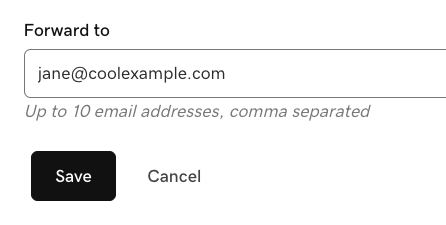
- Quando terminar, selecione Salvar .
Você verá as atualizações refletidas na página “Encaminhamentos de email”.
Excluir um endereço de encaminhamento
- Ao lado do endereço de encaminhamento, abra o menu
 e clique em Excluir.
e clique em Excluir. - Certifique-se de que está excluindo o endereço de encaminhamento correto e, em seguida, clique em Excluir.
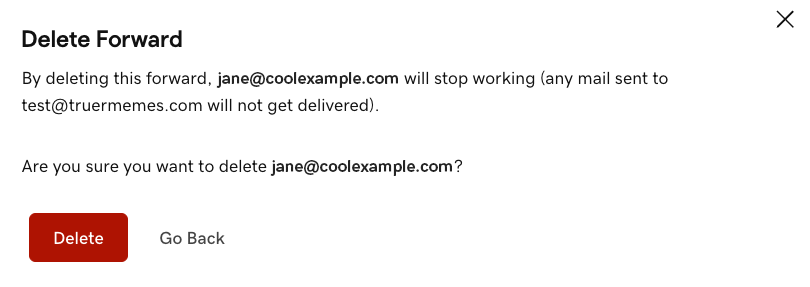
Volte para a página “Encaminhamentos de email” para criar, editar ou excluir endereços de encaminhamento de email.
Etapas relacionadas
Mais informações
- Opções de encaminhamento para Professional Email
- Para encaminhar mensagens recebidas para outro e-mail, configure o encaminhamento automático.